Hostwinds Tutoriais
Resultados da busca por:
Índice
Como instalar e configurar o suporte WHMCS
O WHMCS oferece uma ampla variedade de opções para o suporte que você fornece aos seus clientes. Este artigo passa por cima das opções e algumas configurações básicas das opções de suporte disponíveis em WHMCs.
As opções de suporte podem ser encontradas em Configuração -> Suporte -> E então a subcategoria que você deseja acessar.
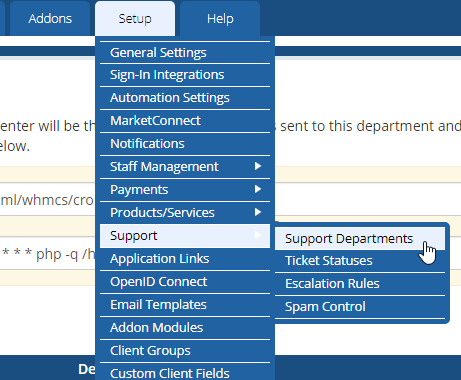
Departamentos de Suporte
Esta página permite que você visualize, adicione, edite e remova diferentes departamentos que seus clientes podem solicitar para obter suporte.
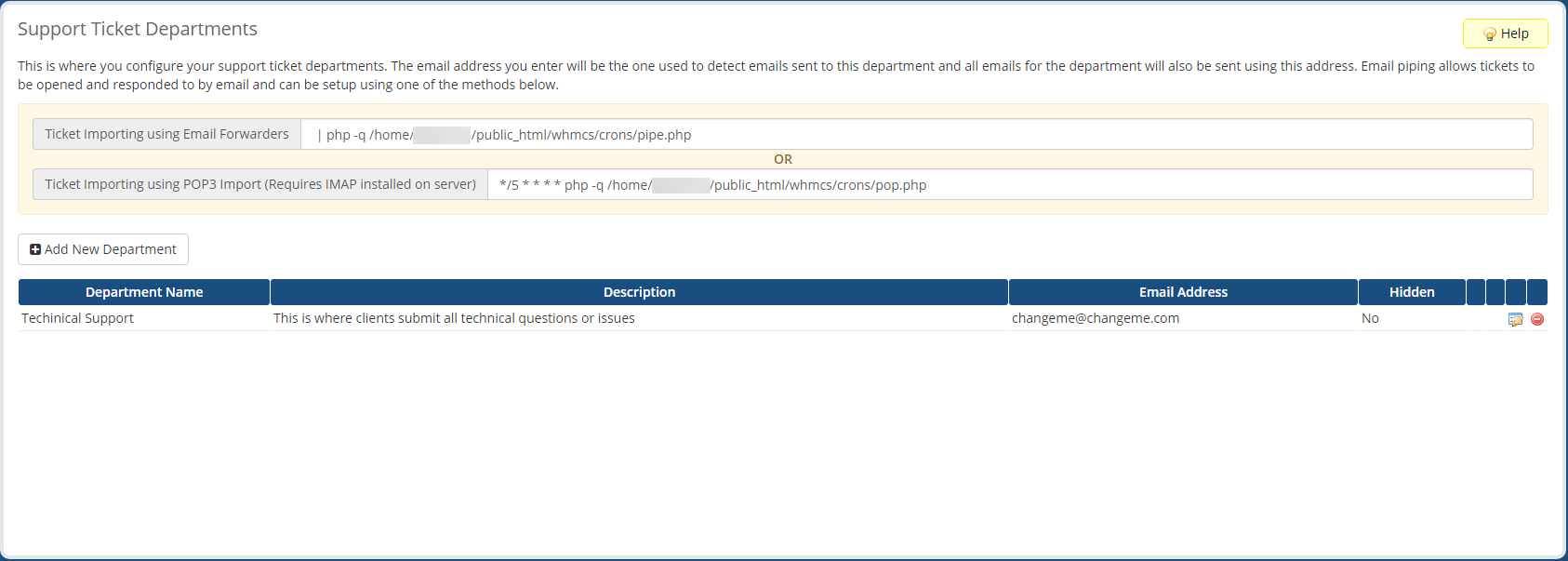
Adicionar um novo departamento de suporte
Para adicionar um novo departamento de suporte, clique no Adicionar Novo Departamento botão, preencha o seguinte formulário e clique Adicionar Novo Departamento.
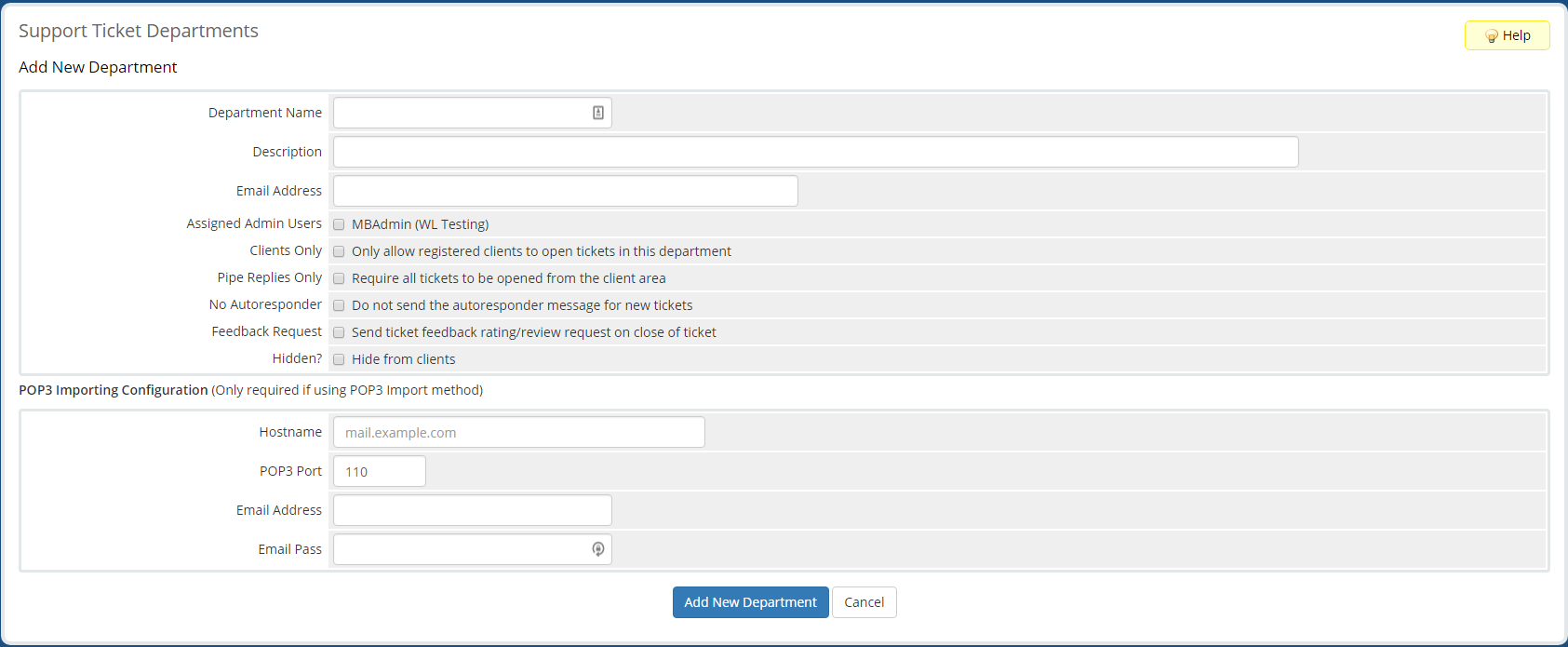
- Nome do departamento: O nome do departamento.
- Descrição: A descrição do departamento.
- Endereço de e-mail: O endereço de e-mail do departamento.
- Usuários administradores atribuídos: Especifica quais administradores pertencem ao departamento.
- Apenas clientes: Especifica se apenas clientes registrados podem criar tickets para este departamento.
- Pipe Replies Only: Ativar força para que os tickets só possam ser feitos na área do cliente.
- Sem Autoresponder: Ativar desativa a mensagem de resposta automática em novos tickets.
- Pedido de Feedback: Permite enviar o cliente uma solicitação de avaliação / revisão de feedback quando um bilhete fechado para este departamento.
- Escondido: Especifica se este é um departamento oculto.
- Configuração Importação POP3.: Configuração para POP3. Necessário apenas se estiver usando o método de importação POP3.
- nome de anfitrião: Nome do host para o servidor de e-mail.
- Porta POP3: Porta para POP3 no servidor.
- Endereço de e-mail: Endereço de e-mail para login no servidor de email.
- Email Pass: Senha para login no servidor de email.
Editando um Departamento de Suporte Existente

Para editar um departamento existente, clique no Editar botão ao lado do departamento que você deseja editar. Você será apresentado com a mesma forma que adicionar um novo departamento. No entanto, há também uma guia para gerenciar campos personalizados no departamento. Adicionar, remover ou ajustar todos os campos personalizados que você precisa no departamento e clique em Salvar alterações.
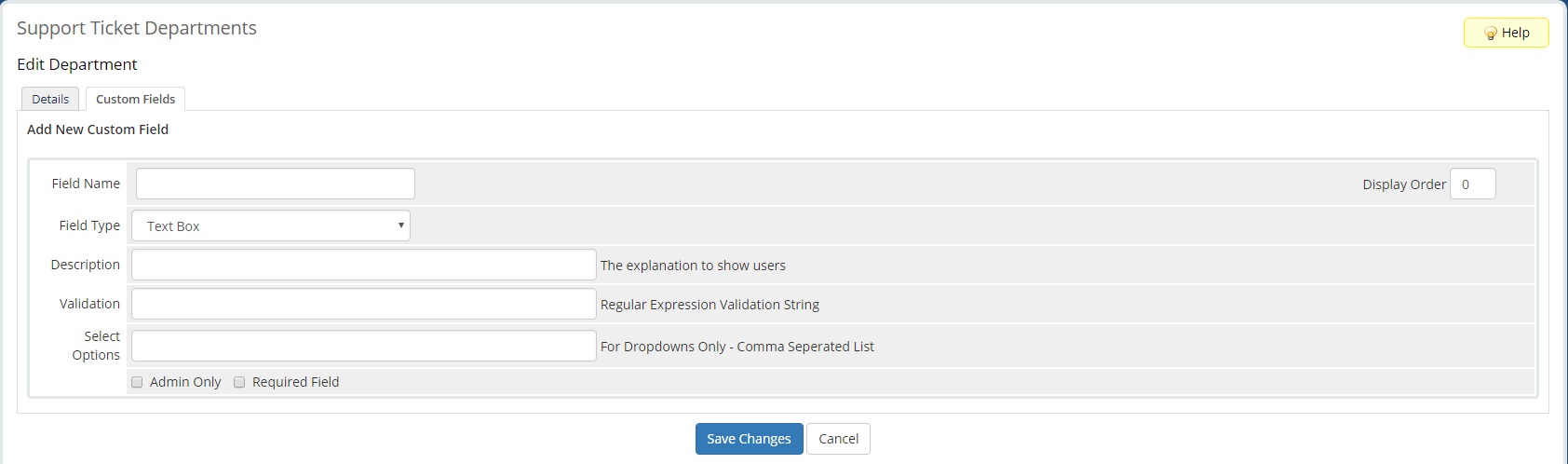
- Nome do Campo: O nome do campo.
- Ordem de exibição: Posição para exibir este campo dentro da lista de todos os campos personalizados.
- Descrição: Descrição do campo.
- Validação: Especifica expressões regulares a serem usadas para validação de entrada.
- Selecione as opções: Especifica as opções disponíveis de uma lista suspensa. Aplicável apenas para listas suspensas. Separe os itens com vírgulas (,).
- Admin Only: Especifica se o campo é apenas para uso do administrador.
- Campo obrigatório: Especifica se o campo é obrigatório.
Status do bilhete
Esta seção permite que você personalize os status dos seus bilhetes de suporte e como os ingressos com cada status aparecem dentro do sistema de bilhete.
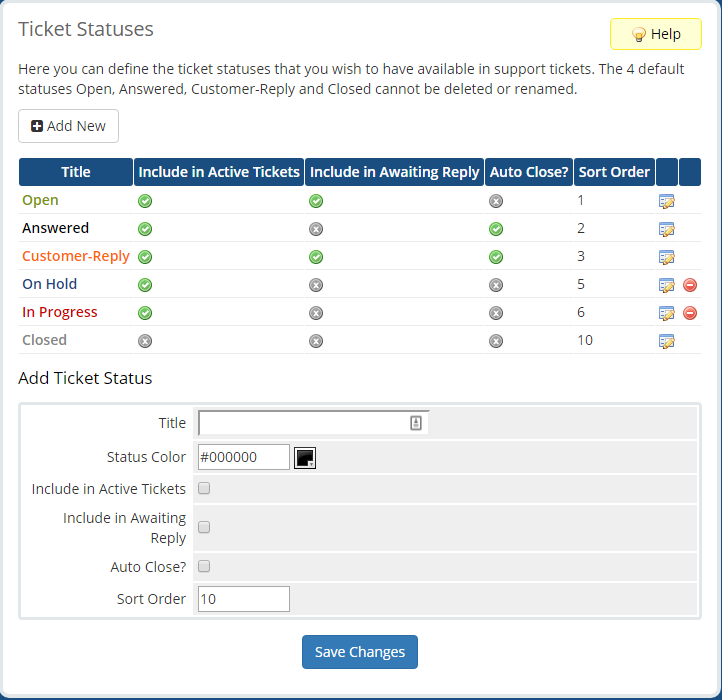
Adicionar um novo status de tíquete
Adicione um novo status do ingresso, preencha o formulário na parte inferior da página com a configuração desejada e clique em Salvar alterações.
- Título: O título do status.
- Cor de status: A cor com a qual o texto de status aparece.
- Incluir em tickets ativos: Especifica se o status deve ser considerado como status ativo.
- Incluir em Aguardando Resposta: Especifica se o status deve ser considerado como aguardando resposta.
- Autoclose?: Especifica se o bilhete deve ser fechado automático.
- Ordem de classificação: Especifica a ordem / prioridade que um ticket com este status deve ter no sistema de tickets. Quanto menor o número, maior a prioridade.
Editando um status de tíquete existente

Todos os status de ingressos estão disponíveis para editar clicando no Editar botão. Isso preencherá o formulário na parte inferior com a configuração desse status. Ajuste os valores conforme necessário e clique em Salvar alterações.
Removendo um status de tíquete existente

Para remover um status do ingresso do sistema, clique no Retirar botão próximo ao status que você deseja remover.
o Abrir, Respondidas, Resposta do cliente, e Fechadas status não podem ser removidos.
Escalações de tíquetes de suporte
Esta página permite que você especifique regras para acionar o escalonamento automático de tickets.
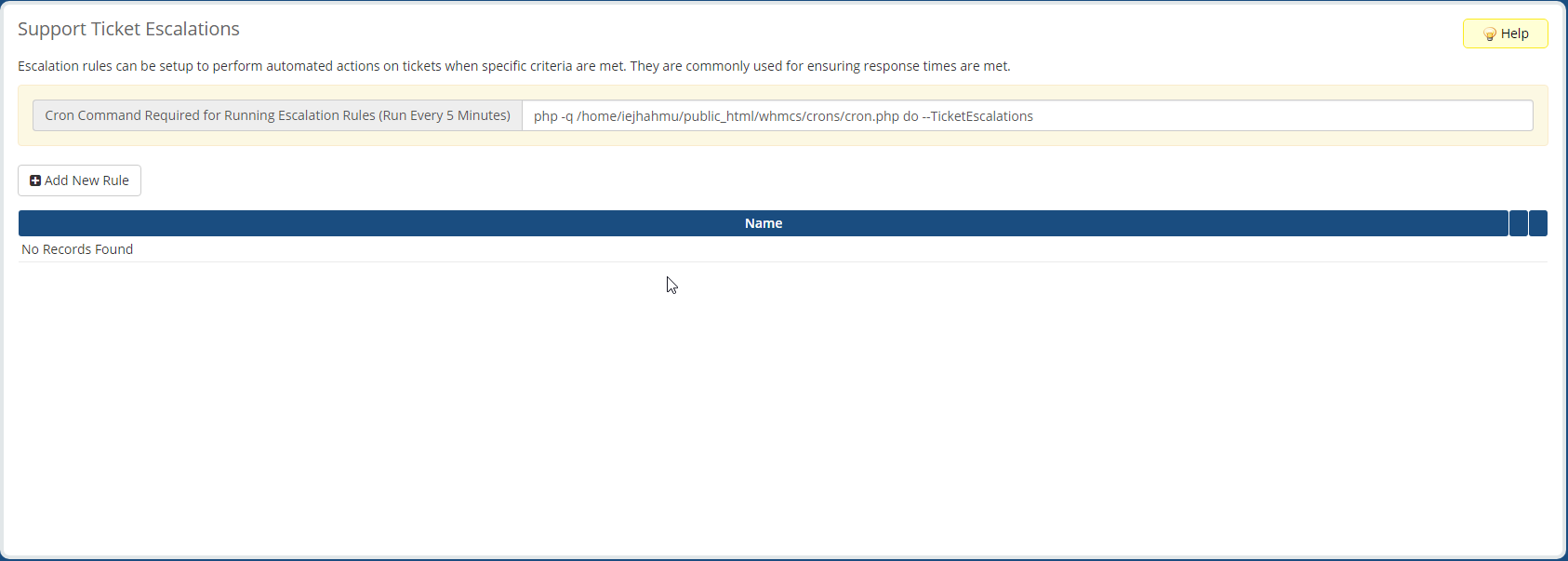
Nesta página principal, você encontrará uma lista de regras existentes com os botões próximos a cada uma para permitir a edição ou remoção das regras.
Adicionando uma nova regra
Para adicionar uma nova regra de escalada, clique no Adicionar nova regra botão e preencha o seguinte formulário:
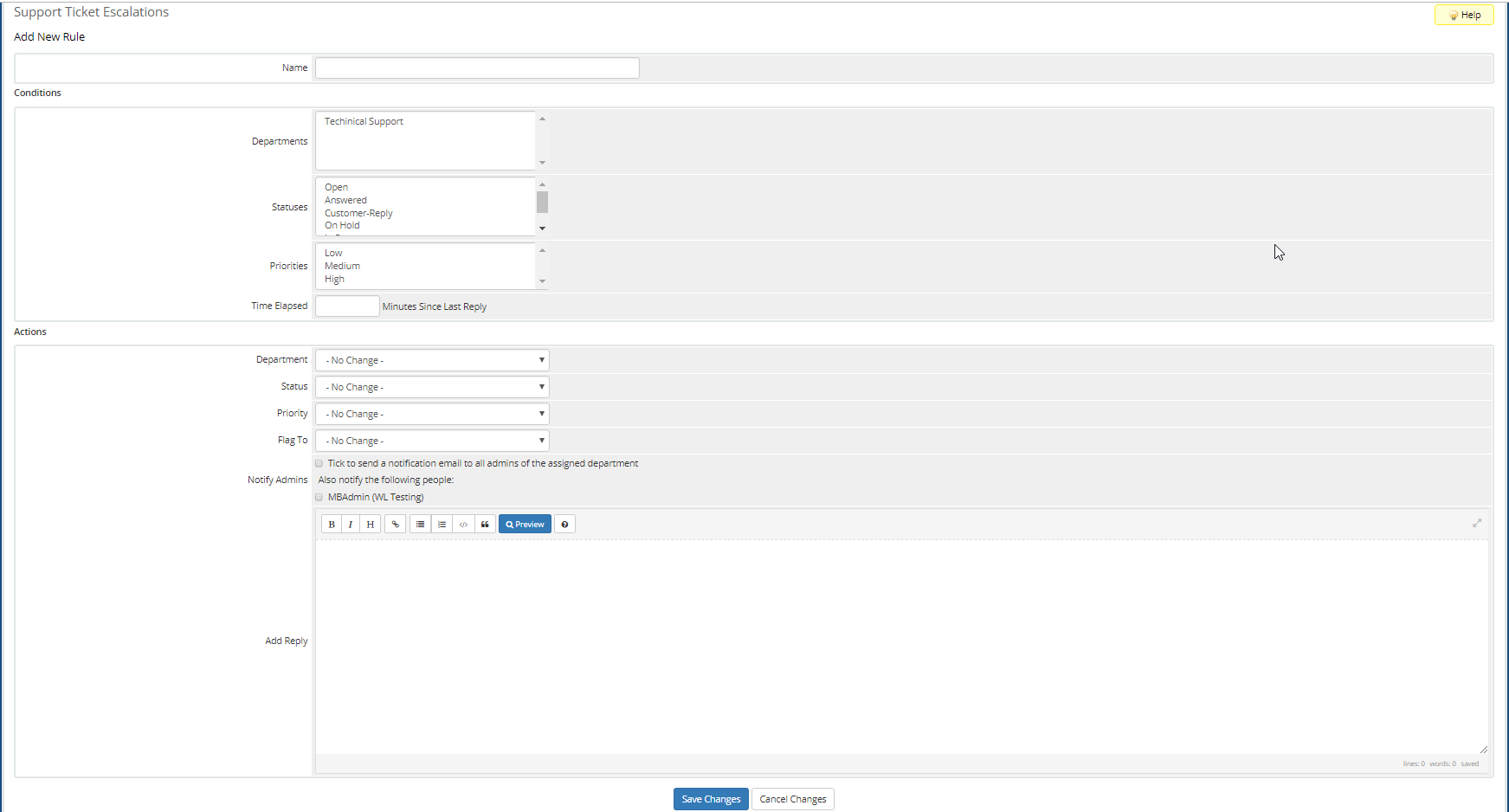
- Nome O nome da regra.
- Departamentos: Especifica a quais departamentos esta regra se aplica aos tickets.
- Status: Especifica a quais status esta regra se aplica aos tickets.
- Prioridades: Especifica a quais prioridades esta regra se aplica aos tickets.
- Tempo decorrido: Especifica os minutos desde a última resposta para tickets aos quais esta regra se aplica.
- Departamento: Especifica qualquer alteração no departamento que você deseja ser feita na escalada.
- Status: Especifica qualquer alteração no status que você deseja ser feita na escalada.
- Prioridade: Especifica qualquer alteração na prioridade que você deseja ser feita na escalada.
- Sinalizar para: Especifica os administradores para os quais você deseja que o tíquete seja sinalizado no escalonamento.
- Notificar administradores: Especifica se algum ou todos os administradores devem receber um e-mail de notificação sobre o escalonamento.
- Adicionar resposta: Especifica o texto a resposta automática ao bilhete dentro da escalada. Deixe em branco sem resposta.
Suporte para controle de spam de tíquetes
Esta página permite especificar regras para bloquear bilhetes com base no remetente, assunto ou frases correspondentes no corpo do ticket. Existem três guias para listar cada bloqueio, com botões para remover cada entrada.
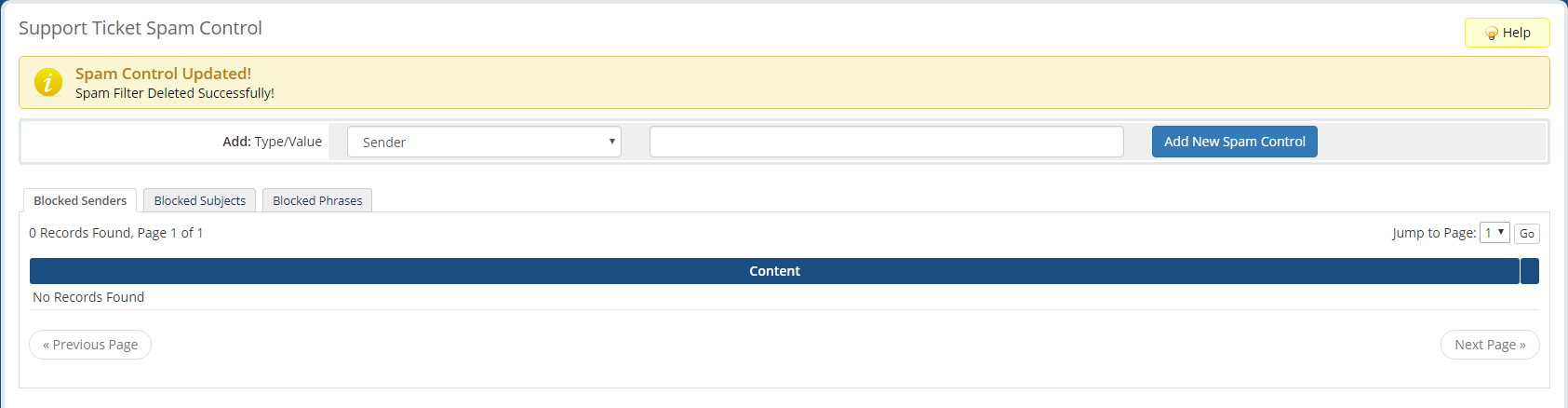
Adicionando um Novo Controle de Spam
TADDA novo filtro de controle de spam, use os campos na parte superior da página para selecionar o tipo de filtro e qual valor deve procurar por correspondências e clique em Adicionar novo controle de spam.
Escrito por Hostwinds Team / setembro 11, 2018
